
Googleスプレッドシートで行の高さや列の幅を揃えると、見栄えが良くなりますよね。
本記事では、Googleスプレッドシートで行の高さや列の幅を一括変更して揃える方法をご紹介します。
キレイな表をGoogleスプレッドシートで作成するためには必見の知識です。
Googleスプレッドシートで行の高さを一括変更する方法
早速ですが、Googleスプレッドシートで行の高さを一括変更する方法をご紹介します。
Googleスプレッドシートでは、主に以下の二つの方法で行の高さを一括変更することが出来ます。
- 行の高さをピクセル単位で指定して一括変更する
- 行の高さを入力されたデータに合わせて一括変更する
Googleスプレッドシートの行の高さをピクセル単位で指定して一括変更する方法
Googleスプレッドシートの行の高さをピクセル単位で指定して一括変更するためには、高さを変更したい行を選択した状態で、行の左端を右クリックし、『[対象行]のサイズを変更』を選択します。
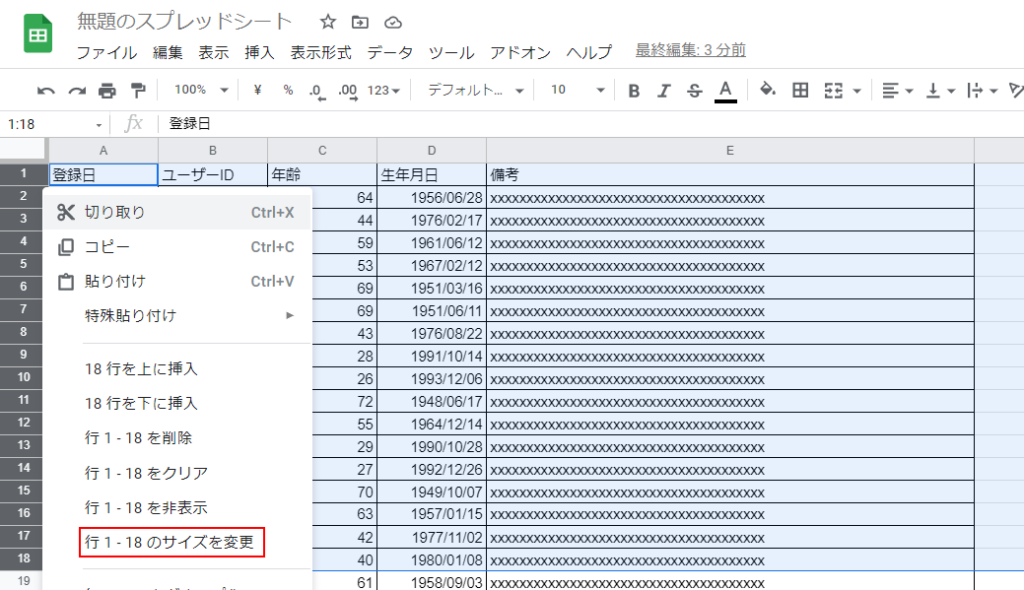
表示された行のサイズ変更ポップアップにて、『行の高さを指定する』を選択して設定したい行の高さを入力し、『OK』ボタンをクリックすれば、
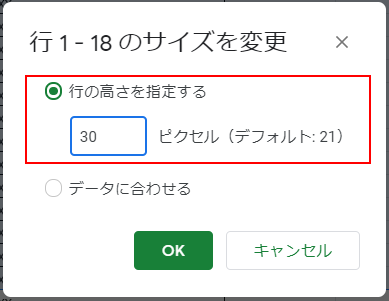
下記の通り、選択した行の高さを変更することが出来ます。
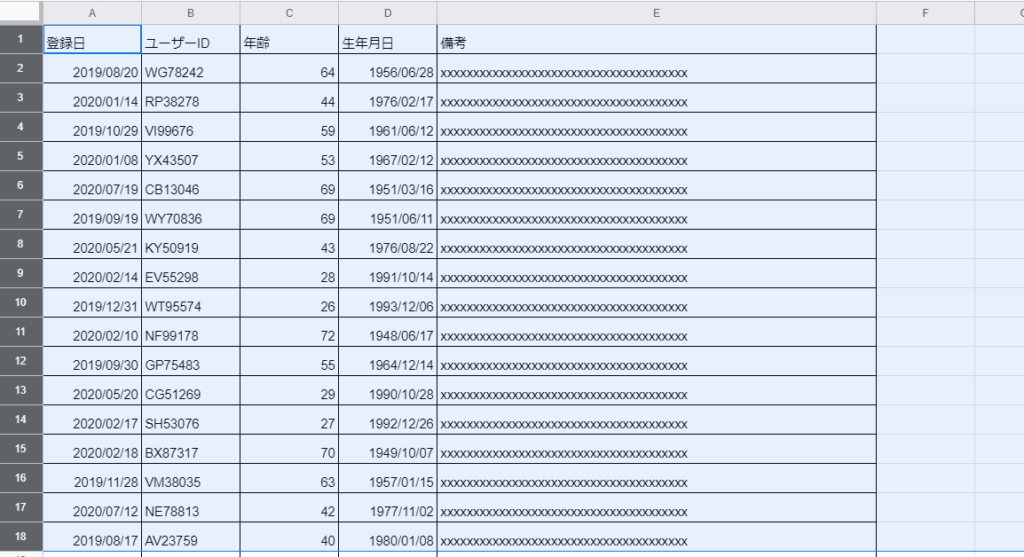
また、ピクセル単位での行の高さの一括変更ではありませんが、高さを変更したい行を選択した状態で、マウスカーソルを行の高さをで変更できる箇所に持っていき、マウスカーソルで行の高さを変更すると、選択した行の高さを一括変更することができます。
ピクセル単位での正確な行の高さ変更は求めないが、行の高さを揃えたいときには便利な方法です。

Googleスプレッドシートの行の高さを入力されたデータに合わせて一括変更する方法
行のサイズ変更ポップアップにて、『データに合わせる』を選択して、『OK』ボタンをクリックすれば、
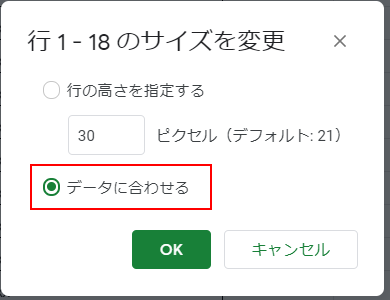
入力されたデータのサイズに合わせて、行の高さを一括変更することが出来ます。
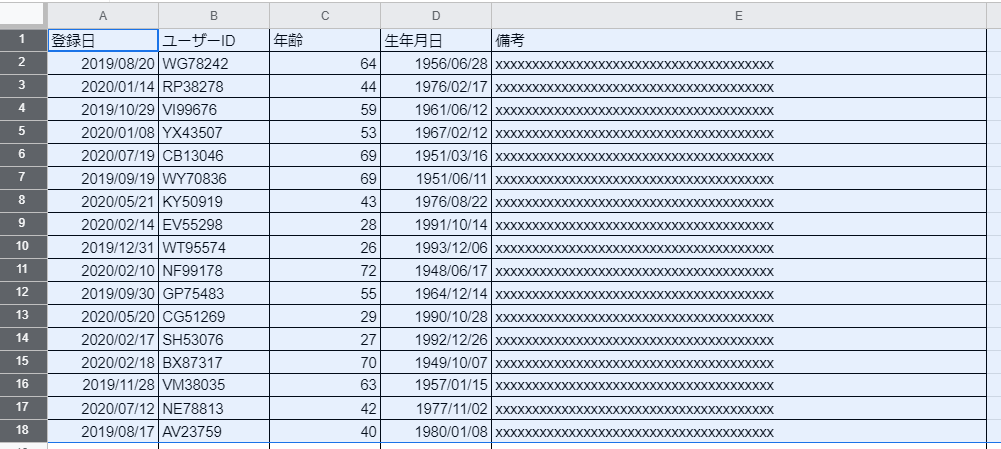
また、データのサイズに合わせて高さを変更したい行を選択した状態で、マウスカーソルを行の高さをで変更できる箇所に持っていき、ダブルクリックすることでも、同様にデータのサイズに合わせて行の高さを一括変更することができます。
データのサイズに合わせて行の高さを変更する場合は、こちらの方法の方が使い勝手が良いですね。

Googleスプレッドシートで列の幅を一括変更する方法
Googleスプレッドシートの列の幅も、行の高さ同様に以下の方法で一括変更することが出来ます。
- 列の幅をピクセル単位で指定して一括変更する
- 列の幅を入力されたデータに合わせて一括変更する
Googleスプレッドシートの列の幅をピクセル単位で指定して一括変更する方法
Googleスプレッドシートの列の幅も行の高さと同様の方法で、ピクセル単位で指定して一括変更することが出来ます。
幅を変更したい列を選択した状態で、列の最上部を右クリックし、『[対象列]のサイズを変更』を選択します。
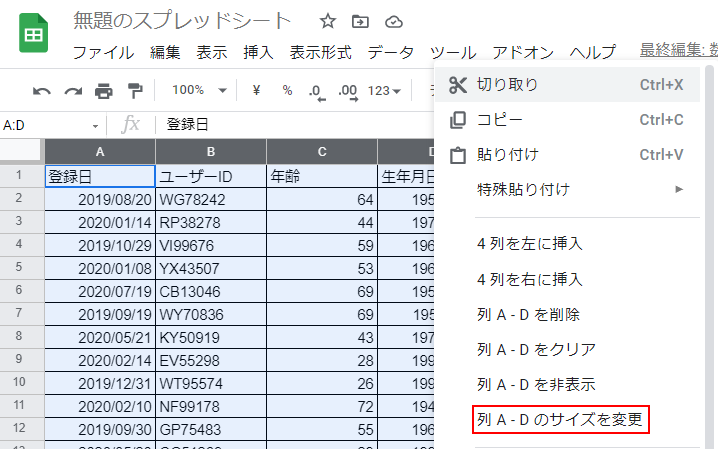
表示された列のサイズ変更ポップアップにて、『新しい列の幅をピクセル単位で入力してください』を選択して設定したい列の幅を入力し、『OK』ボタンをクリックすれば、
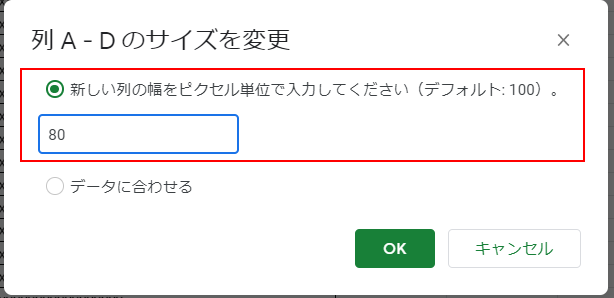
下記の通り、選択した列の幅を一括変更することが出来ます。
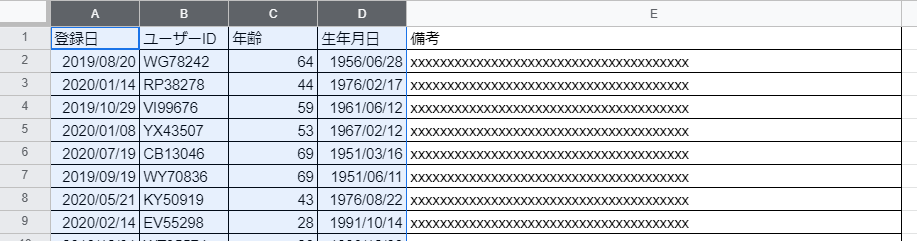
Googleスプレッドシートの列の幅を入力されたデータに合わせて一括変更する方法
データに合わせて列幅を一括変更する場合も行の高さを変更する場合と同様です。
列のサイズ変更ポップアップにて、『データに合わせる』を選択して、『OK』ボタンをクリックすれば、
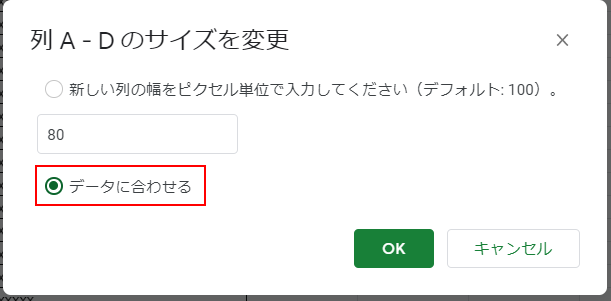
入力されたデータのサイズに合わせて、行の高さを一括変更することが出来ます。
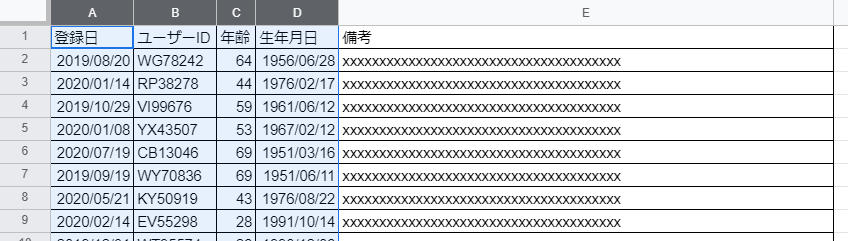
スプレッドシートで行の高さや列の幅を一括変更する方法まとめ
本記事では、Googleスプレッドシートで行の高さや列幅を一括変更する方法をご紹介しました。
Googleスプレッドシートでキレイな表を作るためには必須の知識かと思います。
本サイトでは、本記事の他にもGoogleスプレッドシートに関する便利知識、作業を効率化するテクニックをご紹介しています。
以下にGoogleスプレッドシート関連の記事をまとめておりますので、Googleスプレッドシートの作業効率化に興味のある方は、合わせて参照ください。


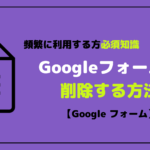
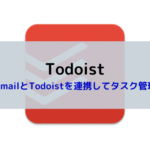








コメントを書く